Ideapad Y460笔记本随机软件智能分屏如何使用
[10-20 18:28:19] 来源:http://www.67xuexi.com 电脑常识 阅读:85953次
1. 双击桌面Lenovo SplitScreen图标;
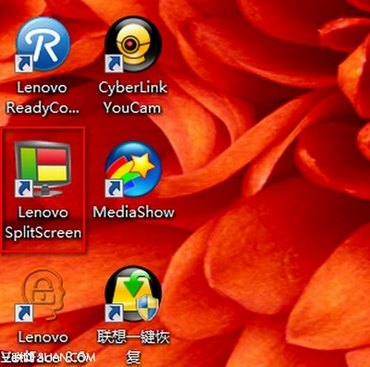
2. 双击后在右下角会出现Lenovo SplitScreen的图标;
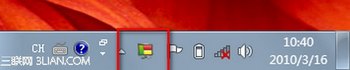
3. 在右下角Lenovo SplitScreen图上单击右键选择分屏比例;
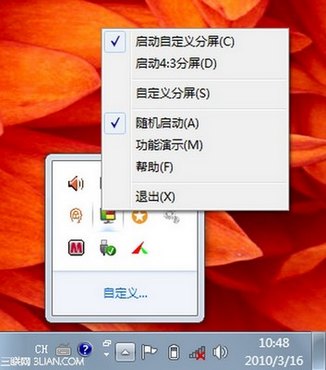
4. 自定义分屏显示设置界面,选择一种分屏形式后点击确定即可。

5. 选定分屏样式后,直接拖动所选项到分屏区域即可。
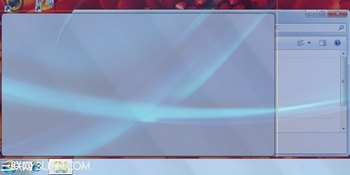
6. 定义分屏显示后分屏效果演示如下,分别是分4个屏和2个屏的演示。
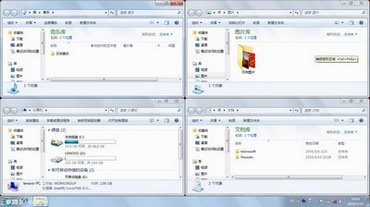

7. 4:3分屏设置界面,点选此设置会自动禁用用户自定义设置,效果如下:
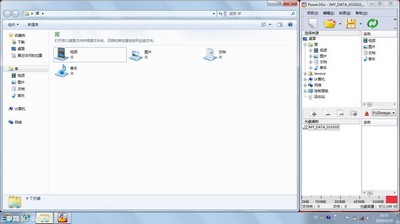
8. 在右下角Lenovo SplitScreen图上单击右键选择功能帮助,直接弹出Flash播放界面,演示Lenovo SplitScreen分屏功能。

9. Lenovo SplitScreen软件在启动项中的显示名称
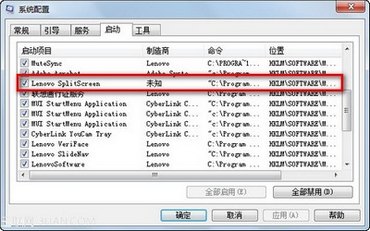
10. Lenovo SplitScreen软件在程序和功能中的显示名称:
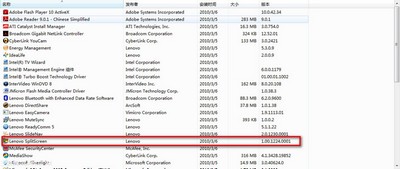
- 上一篇:电脑蓝屏了该怎么恢复?
- Ideapad Y460笔记本随机软件智能分屏如何使用
- › IdeaPad S405在Win8系统中Intelligent Touchpad无法锁屏
- › IdeaCentre B5系列电脑按下主机电源主机不加电的处理方法
- › IdeaCentre B3系列机型启动或运行过程中有噪音
- › IdeaCentre B5系列电脑开机电源指示灯亮但无显示无报警声
- › IdeaCentre B5系列电脑按下主机电源开关后主机不加电的处理方法
- › IdeaCentre B5系列电脑无线连接中心的使用方法
- › IdeaPad G470系列笔记本显卡驱动无法安装怎么办
- › IdeaPad Y470机型运行游戏卡、涩、慢怎么办
- › IdeaCentreB520/B520e/B540/B545系统中播放任何声音文件都无声音
- › IdeaPad Y470机型运行游戏卡、涩、慢的处理方法
- › IdeaPad Y470系列笔记本摄像头发暗问题的处理方法
- › IdeaCentre B3系列电脑按下主机电源开关但无法开机怎么办